Excel中如何快速根据某个值设定单元格背景色
来源:网络收集 点击: 时间:2024-02-25【导读】:
今天小编要跟大家分享一下如何根据某个值批量设定单元格背景的方法,感兴趣的话,接下来一起看看吧!方法/步骤1/6分步阅读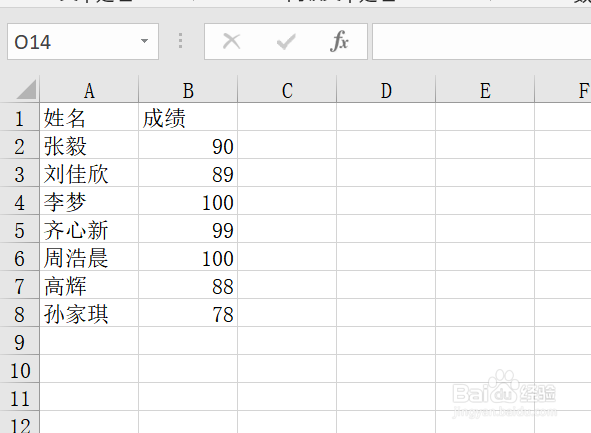 2/6
2/6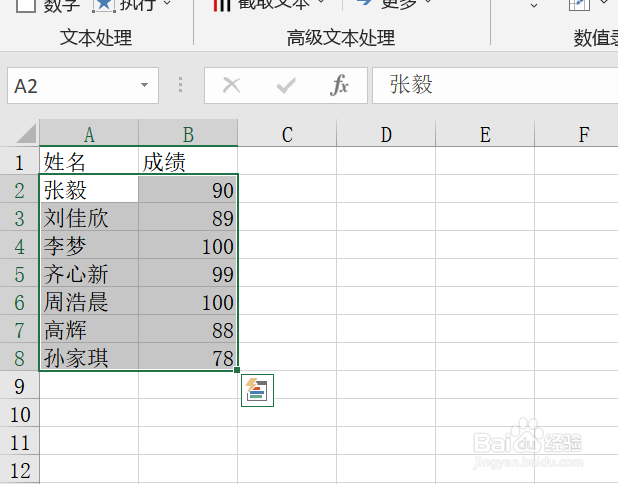 3/6
3/6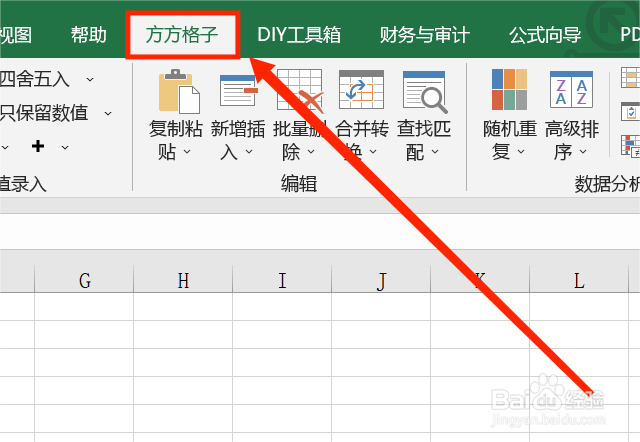 4/6
4/6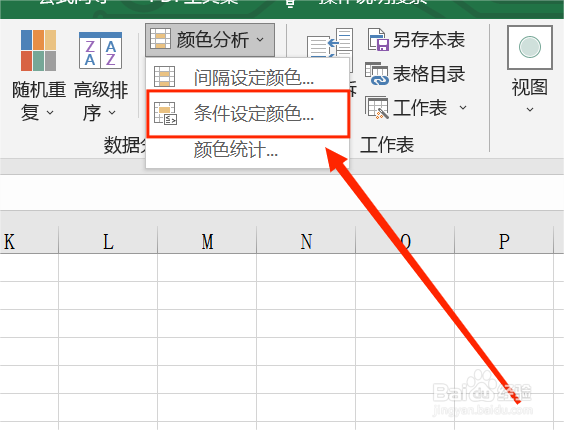 5/6
5/6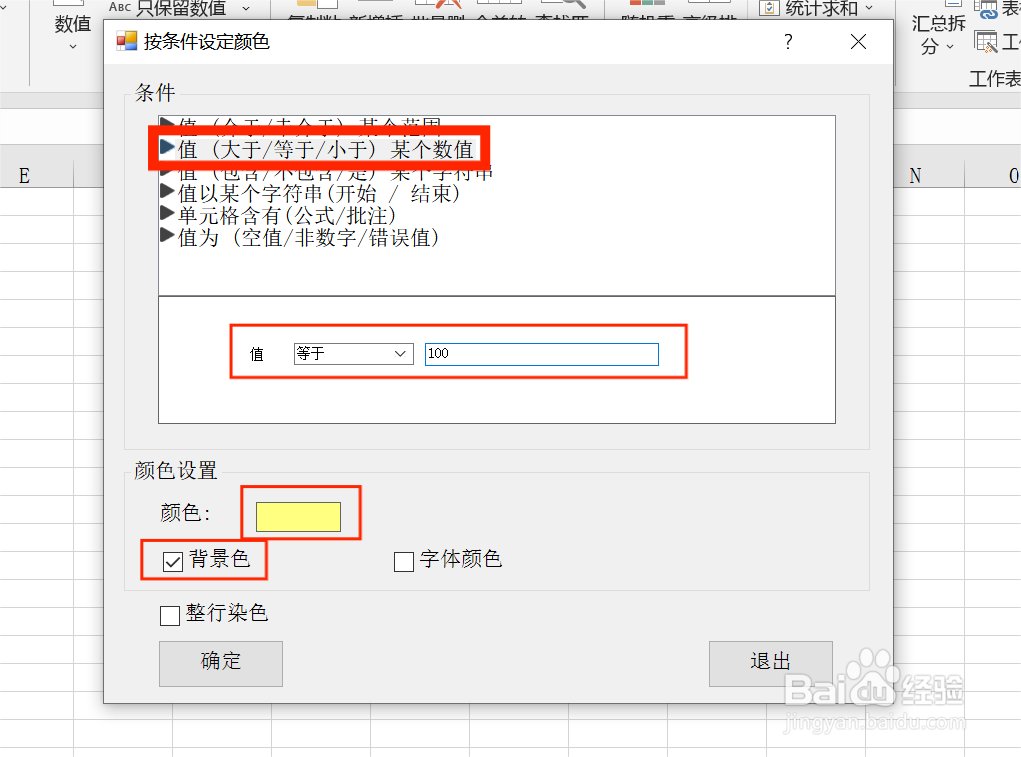 6/6
6/6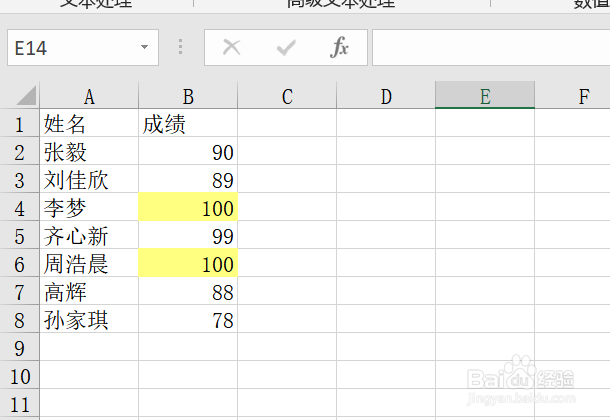 注意事项
注意事项
如下图,是某班的学生成绩表,我们想要将成绩为100的单元格填充黄色背景,可以这么做,首先打开Excel文件。
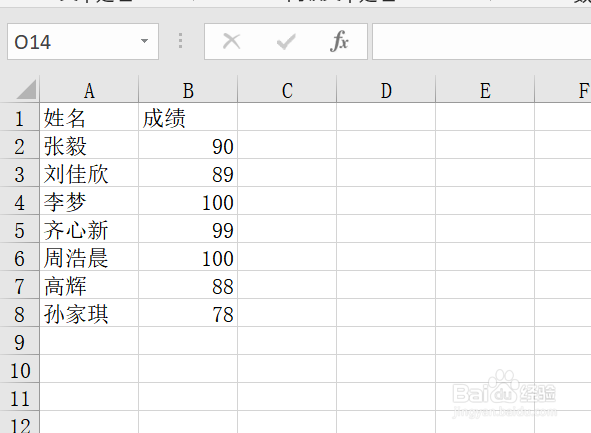 2/6
2/6全选数据所在单元格区域。
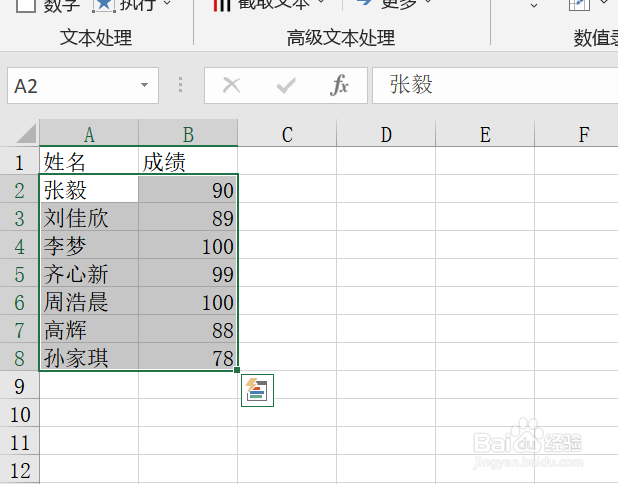 3/6
3/6点击下图选项【方方格子】。
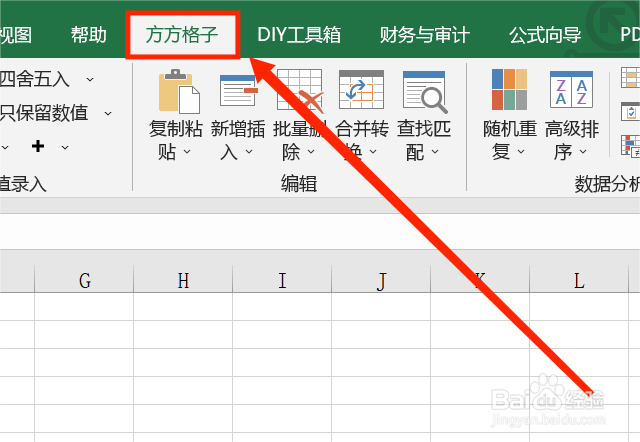 4/6
4/6在上方功能区中,找到并点击【颜色分析】,在下拉菜单栏中,点击【条件设定颜色】。
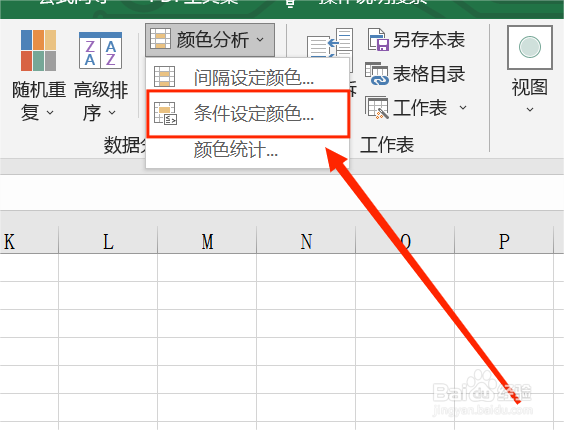 5/6
5/6在弹出来的对话框中,选择【值(大于/等于/小于)某个数值】;接着将【值】设置为【等于】,接着输入【100】;然后设置好填充颜色后,再勾选【背景色】;最后取消勾选【整行染色】。
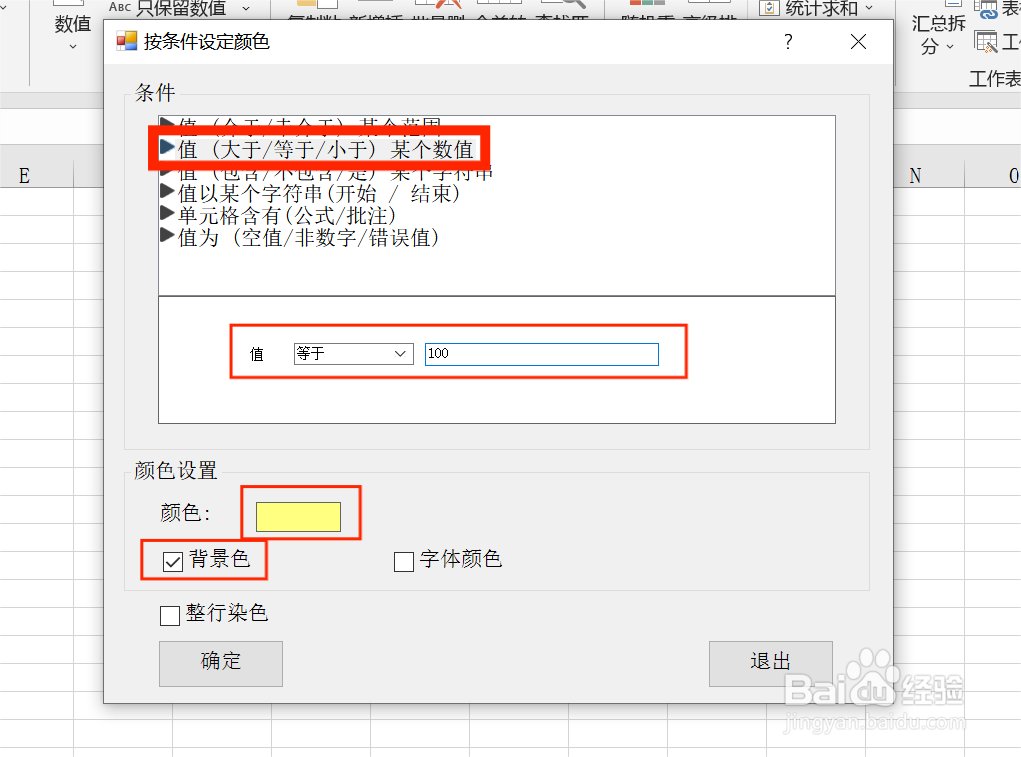 6/6
6/6点击【确定】后,就可以看到分数为100的单元格已经填充为黄色啦!数据更加直观!
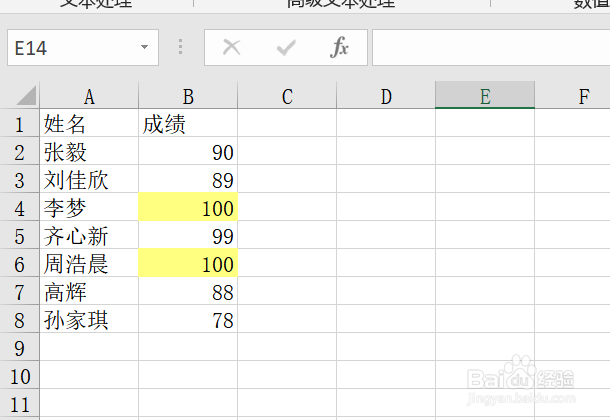 注意事项
注意事项如果帮到你,帮忙点个赞哦
EXCEL版权声明:
1、本文系转载,版权归原作者所有,旨在传递信息,不代表看本站的观点和立场。
2、本站仅提供信息发布平台,不承担相关法律责任。
3、若侵犯您的版权或隐私,请联系本站管理员删除。
4、文章链接:http://www.1haoku.cn/art_145508.html
上一篇:DNF强化加的伤害是多少
下一篇:灭霸一步一步怎么画
 订阅
订阅